Page 107 of 127
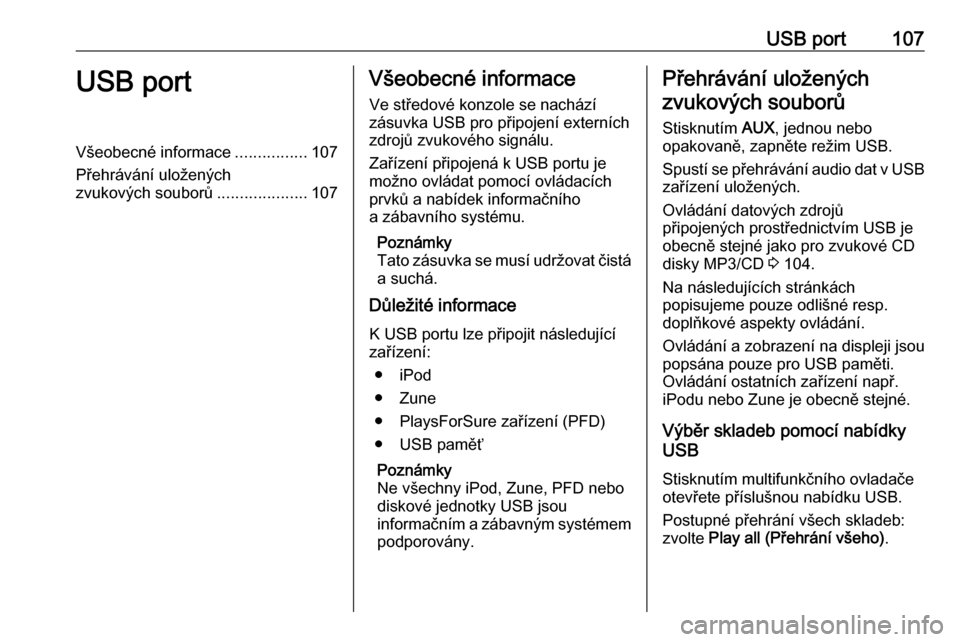
USB port107USB portVšeobecné informace................107
Přehrávání uložených
zvukových souborů ....................107Všeobecné informace
Ve středové konzole se nachází
zásuvka USB pro připojení externích
zdrojů zvukového signálu.
Zařízení připojená k USB portu je
možno ovládat pomocí ovládacích
prvků a nabídek informačního
a zábavního systému.
Poznámky
Tato zásuvka se musí udržovat čistá a suchá.
Důležité informace
K USB portu lze připojit následující
zařízení:
● iPod
● Zune
● PlaysForSure zařízení (PFD)
● USB paměť
Poznámky
Ne všechny iPod, Zune, PFD nebo
diskové jednotky USB jsou
informačním a zábavným systémem podporovány.Přehrávání uložených
zvukových souborů
Stisknutím AUX, jednou nebo
opakovaně, zapněte režim USB.
Spustí se přehrávání audio dat v USB
zařízení uložených.
Ovládání datových zdrojů
připojených prostřednictvím USB je
obecně stejné jako pro zvukové CD
disky MP3/CD 3 104.
Na následujících stránkách
popisujeme pouze odlišné resp.
doplňkové aspekty ovládání.
Ovládání a zobrazení na displeji jsou
popsána pouze pro USB paměti.
Ovládání ostatních zařízení např.
iPodu nebo Zune je obecně stejné.
Výběr skladeb pomocí nabídky
USB
Stisknutím multifunkčního ovladače
otevřete příslušnou nabídku USB.
Postupné přehrání všech skladeb:
zvolte Play all (Přehrání všeho) .
Page 109 of 127
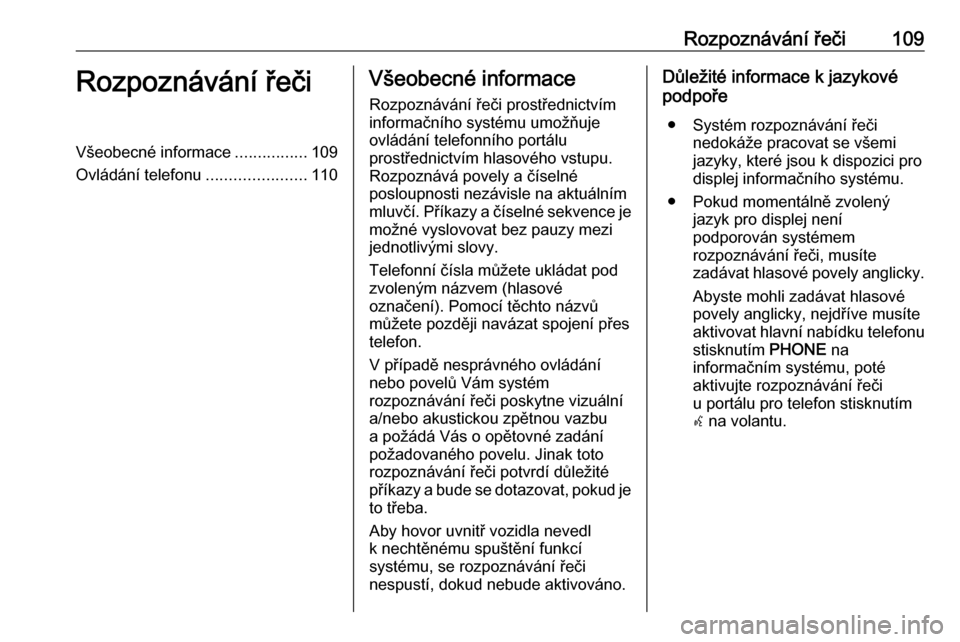
Rozpoznávání řeči109Rozpoznávání řečiVšeobecné informace................109
Ovládání telefonu ......................110Všeobecné informace
Rozpoznávání řeči prostřednictvím informačního systému umožňujeovládání telefonního portálu
prostřednictvím hlasového vstupu.
Rozpoznává povely a číselné
posloupnosti nezávisle na aktuálním
mluvčí. Příkazy a číselné sekvence je možné vyslovovat bez pauzy mezi
jednotlivými slovy.
Telefonní čísla můžete ukládat pod zvoleným názvem (hlasové
označení). Pomocí těchto názvů
můžete později navázat spojení přes
telefon.
V případě nesprávného ovládání
nebo povelů Vám systém
rozpoznávání řeči poskytne vizuální
a/nebo akustickou zpětnou vazbu
a požádá Vás o opětovné zadání
požadovaného povelu. Jinak toto
rozpoznávání řeči potvrdí důležité
příkazy a bude se dotazovat, pokud je
to třeba.
Aby hovor uvnitř vozidla nevedl
k nechtěnému spuštění funkcí
systému, se rozpoznávání řeči
nespustí, dokud nebude aktivováno.Důležité informace k jazykové
podpoře
● Systém rozpoznávání řeči nedokáže pracovat se všemi
jazyky, které jsou k dispozici pro
displej informačního systému.
● Pokud momentálně zvolený jazyk pro displej není
podporován systémem
rozpoznávání řeči, musíte
zadávat hlasové povely anglicky.
Abyste mohli zadávat hlasové
povely anglicky, nejdříve musíte aktivovat hlavní nabídku telefonu stisknutím PHONE na
informačním systému, poté
aktivujte rozpoznávání řeči
u portálu pro telefon stisknutím w na volantu.
Page 117 of 127
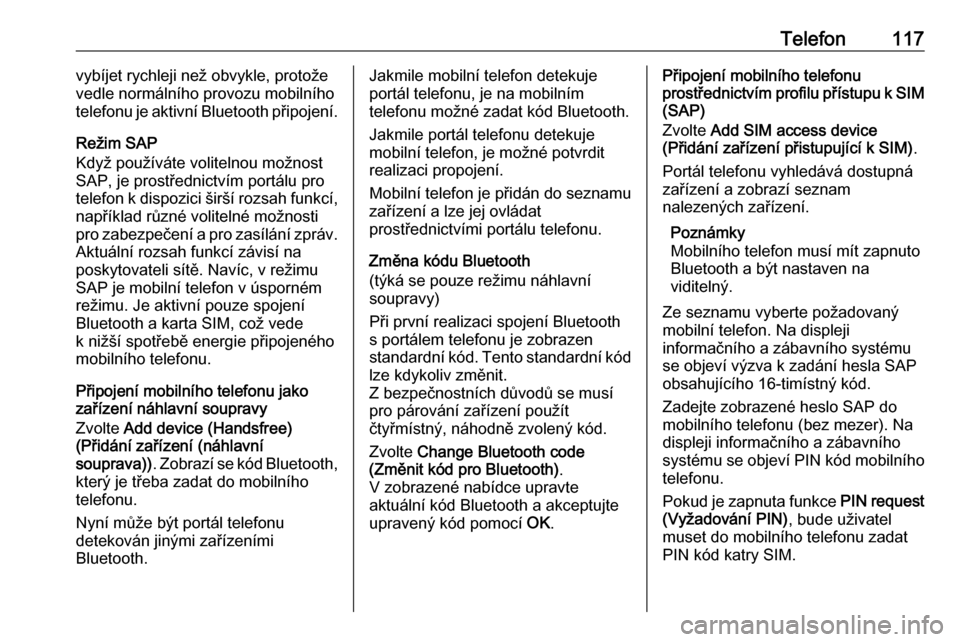
Telefon117vybíjet rychleji než obvykle, protože
vedle normálního provozu mobilního
telefonu je aktivní Bluetooth připojení.
Režim SAP
Když používáte volitelnou možnost
SAP, je prostřednictvím portálu pro
telefon k dispozici širší rozsah funkcí, například různé volitelné možnostipro zabezpečení a pro zasílání zpráv. Aktuální rozsah funkcí závisí na
poskytovateli sítě. Navíc, v režimu
SAP je mobilní telefon v úsporném
režimu. Je aktivní pouze spojení
Bluetooth a karta SIM, což vede
k nižší spotřebě energie připojeného
mobilního telefonu.
Připojení mobilního telefonu jako
zařízení náhlavní soupravy
Zvolte Add device (Handsfree)
(Přidání zařízení (náhlavní
souprava)) . Zobrazí se kód Bluetooth,
který je třeba zadat do mobilního
telefonu.
Nyní může být portál telefonu
detekován jinými zařízeními
Bluetooth.Jakmile mobilní telefon detekuje
portál telefonu, je na mobilním
telefonu možné zadat kód Bluetooth.
Jakmile portál telefonu detekuje
mobilní telefon, je možné potvrdit
realizaci propojení.
Mobilní telefon je přidán do seznamu
zařízení a lze jej ovládat
prostřednictvími portálu telefonu.
Změna kódu Bluetooth
(týká se pouze režimu náhlavní
soupravy)
Při první realizaci spojení Bluetooth s portálem telefonu je zobrazen
standardní kód. Tento standardní kód
lze kdykoliv změnit.
Z bezpečnostních důvodů se musí pro párování zařízení použít
čtyřmístný, náhodně zvolený kód.
Zvolte Change Bluetooth code
(Změnit kód pro Bluetooth) .
V zobrazené nabídce upravte
aktuální kód Bluetooth a akceptujte upravený kód pomocí OK.Připojení mobilního telefonu
prostřednictvím profilu přístupu k SIM
(SAP)
Zvolte Add SIM access device
(Přidání zařízení přistupující k SIM) .
Portál telefonu vyhledává dostupná
zařízení a zobrazí seznam
nalezených zařízení.
Poznámky
Mobilního telefon musí mít zapnuto Bluetooth a být nastaven na
viditelný.
Ze seznamu vyberte požadovaný mobilní telefon. Na displeji
informačního a zábavního systému
se objeví výzva k zadání hesla SAP
obsahujícího 16-timístný kód.
Zadejte zobrazené heslo SAP do
mobilního telefonu (bez mezer). Na
displeji informačního a zábavního
systému se objeví PIN kód mobilního telefonu.
Pokud je zapnuta funkce PIN request
(Vyžadování PIN) , bude uživatel
muset do mobilního telefonu zadat PIN kód katry SIM.
Page 121 of 127
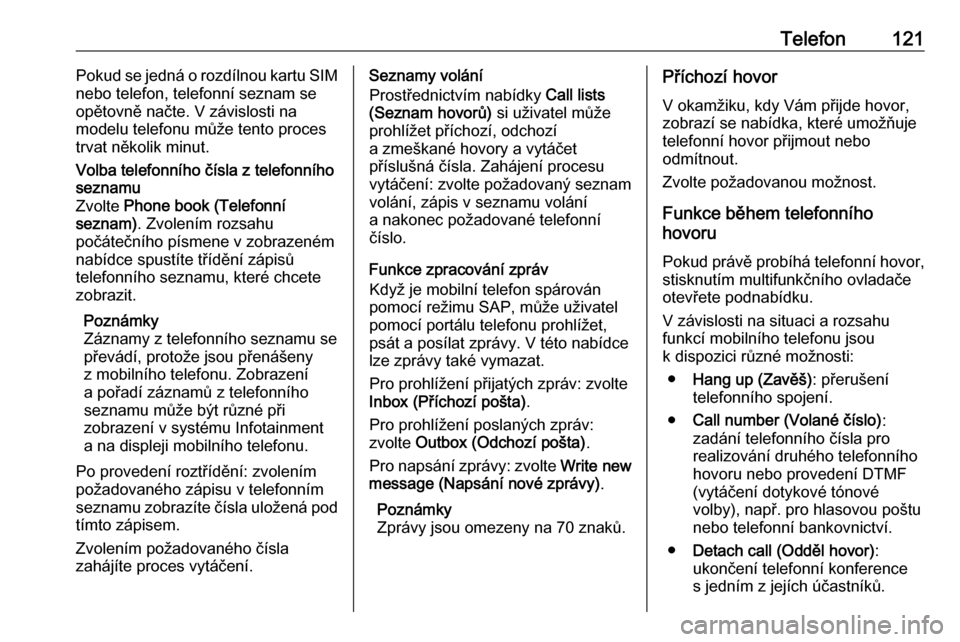
Telefon121Pokud se jedná o rozdílnou kartu SIM
nebo telefon, telefonní seznam se
opětovně načte. V závislosti na
modelu telefonu může tento proces
trvat několik minut.Volba telefonního čísla z telefonního
seznamu
Zvolte Phone book (Telefonní
seznam) . Zvolením rozsahu
počátečního písmene v zobrazeném
nabídce spustíte třídění zápisů
telefonního seznamu, které chcete
zobrazit.
Poznámky
Záznamy z telefonního seznamu se převádí, protože jsou přenášeny
z mobilního telefonu. Zobrazení
a pořadí záznamů z telefonního
seznamu může být různé při
zobrazení v systému Infotainment
a na displeji mobilního telefonu.
Po provedení roztřídění: zvolením
požadovaného zápisu v telefonním
seznamu zobrazíte čísla uložená pod tímto zápisem.
Zvolením požadovaného čísla
zahájíte proces vytáčení.Seznamy volání
Prostřednictvím nabídky Call lists
(Seznam hovorů) si uživatel může
prohlížet příchozí, odchozí
a zmeškané hovory a vytáčet
příslušná čísla. Zahájení procesu
vytáčení: zvolte požadovaný seznam
volání, zápis v seznamu volání
a nakonec požadované telefonní
číslo.
Funkce zpracování zpráv
Když je mobilní telefon spárován
pomocí režimu SAP, může uživatel
pomocí portálu telefonu prohlížet,
psát a posílat zprávy. V této nabídce
lze zprávy také vymazat.
Pro prohlížení přijatých zpráv: zvolte
Inbox (Příchozí pošta) .
Pro prohlížení poslaných zpráv:
zvolte Outbox (Odchozí pošta) .
Pro napsání zprávy: zvolte Write new
message (Napsání nové zprávy) .
Poznámky
Zprávy jsou omezeny na 70 znaků.Příchozí hovor
V okamžiku, kdy Vám přijde hovor,
zobrazí se nabídka, které umožňuje
telefonní hovor přijmout nebo
odmítnout.
Zvolte požadovanou možnost.
Funkce během telefonního
hovoru
Pokud právě probíhá telefonní hovor,
stisknutím multifunkčního ovladače
otevřete podnabídku.
V závislosti na situaci a rozsahu
funkcí mobilního telefonu jsou
k dispozici různé možnosti:
● Hang up (Zavěš) : přerušení
telefonního spojení.
● Call number (Volané číslo) :
zadání telefonního čísla pro
realizování druhého telefonního
hovoru nebo provedení DTMF
(vytáčení dotykové tónové
volby), např. pro hlasovou poštu
nebo telefonní bankovnictví.
● Detach call (Odděl hovor) :
ukončení telefonní konference
s jedním z jejích účastníků.